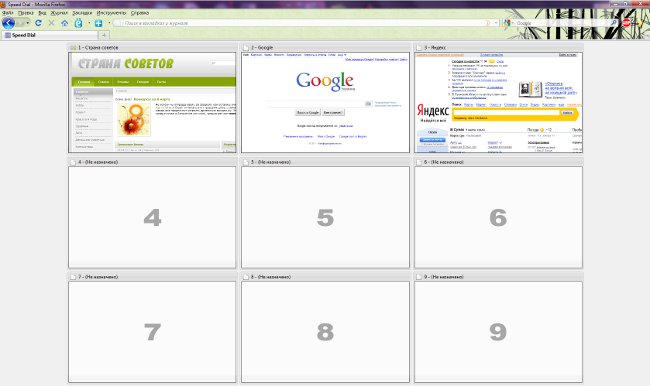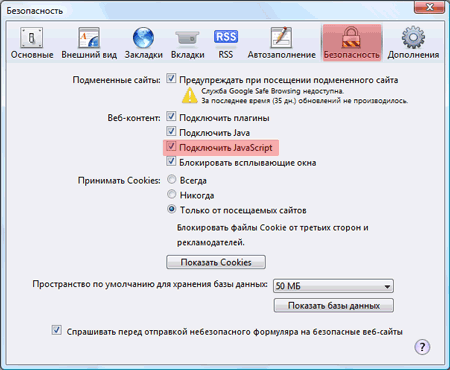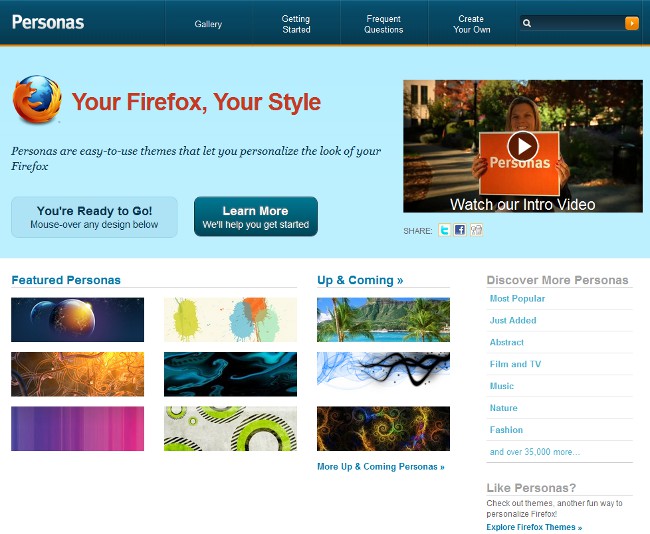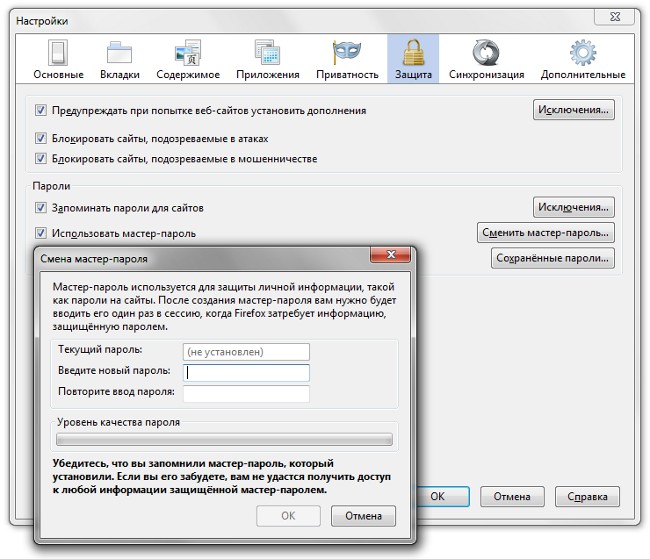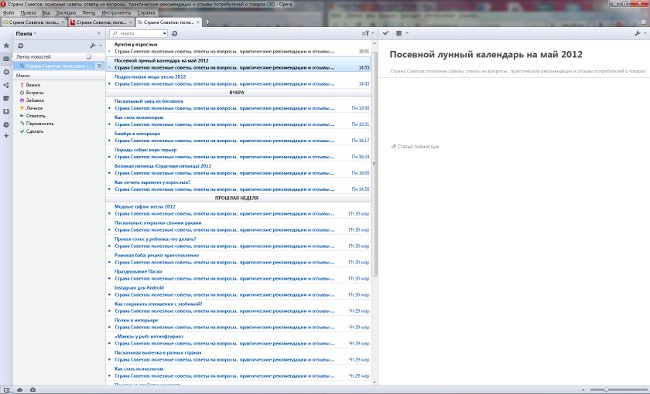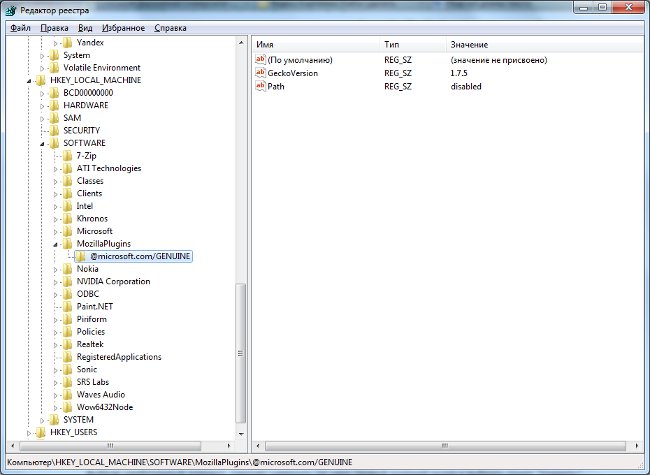Jak vytvořit vizuální záložky v Mozilla Firefoxu?
 Mnoho prohlížečů poskytuje uživatelům možnost vytvářet vizuální záložky. Takové záložky poskytují pohodlnější práci s prohlížečem. Dnes sovětská země řekne, jak vytvořit vizuální záložky v Mozilla Firefox.
Mnoho prohlížečů poskytuje uživatelům možnost vytvářet vizuální záložky. Takové záložky poskytují pohodlnější práci s prohlížečem. Dnes sovětská země řekne, jak vytvořit vizuální záložky v Mozilla Firefox.
Na rozdíl od operačního systému Opera, prohlížeč Mozilla Firefox nenímá vestavěnou službu vizuálních záložek. Co když v prohlížeči potřebujete vizuální záložky, ale nejste připraveni si vyměnit Firefox za jiný prohlížeč jen kvůli této funkci? Pomůžete přijít s různými přírůstky, který vám pomůže vytvořit vizuální záložky v Mozilla Firefoxu.
Jak vytvořit vizuální záložky v MozilleFirefox? Nejprve je třeba nainstalovat speciální doplněk, který vám umožní vytvářet a upravovat vizuální záložky. Existuje několik takových dodatků. Možná je to nejznámější Yandex.Bar, mezi nimiž jsou funkce vizuální záložky. Pokud nechcete dát Yandex.Bar, můžeme Vám poradit Rychlé vytáčení, rychlé vytáčení, rychlé vytáčení Sugestron.
Ukážeme vám, jak vytvořit vizuální záložkyMozilla Firefox s rychlou volbou. Instalace a konfigurace dalších podobných doplňků má stejný princip, takže by neměly způsobovat nejmenší potíže. Nejprve musíme navštívit správce doplňků prohlížeče. Chcete-li to provést, vyberte položku doplňku v nabídce Nástroje. V okně, které se otevře, klikněte na kartu Doplňky:
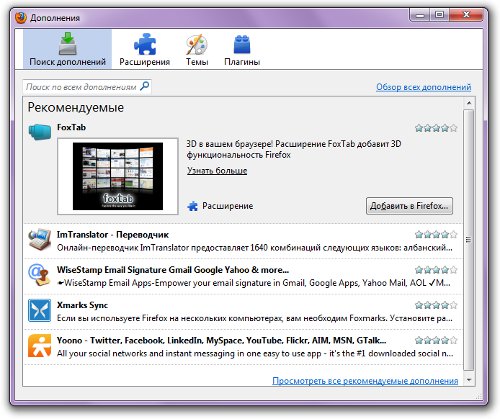
Ve vyhledávacím panelu (najdete jej v nápisuv kurzíve "Hledat všechny přírůstky" a ikonu lupy) zadejte název požadovaného doplňku - v tomto případě Speed Dial - a klikněte na ikonu lupy nebo na klávesu Enter na klávesnici. Navrhované doplňky se objeví v okně, potřebné doplnění musí být na prvním místě. Vyberte jej kliknutím na název doplňku levým tlačítkem myši a klikněte na tlačítko Přidat ve službě Firefox ...
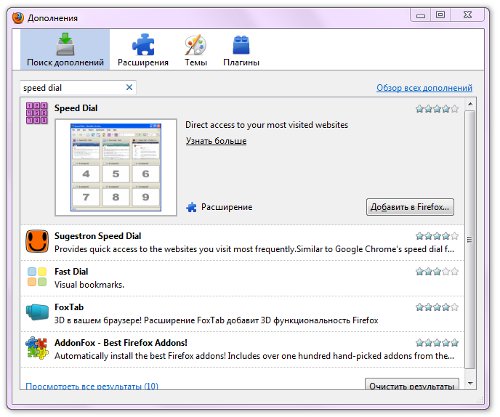
Zobrazí se varovné okno. Nebojte se upozornění a klikněte na tlačítko Nainstalovat. Po instalaci se zobrazí výzva k restartování prohlížeče. Po restartování prohlížeče nakonfigurujteKromě toho. Chcete-li to provést, přejděte zpět do Nástroje - Doplňky, ale místo záložky Doplňky vyberte kartu Rozšíření. V něm klikněte na čerstvě nainstalovanou doplňkovou Speed Dial a klikněte na tlačítko Nastavení.
Nejprve věnujte pozornost rozbalovací nabídce Akce v dolní části okna nastavení. Umožňuje resetovat nastavení doplňku,obnovit výchozí nastavení, provést původní nastavení doplňku, nastavení exportu a záložek do samostatného souboru ve formátu speeddial (specifický formát doplňku) nebo HTML, importovat nastavení ze souboru nebo obnovit ze zálohy.
Teď potřebujeme nějakou položku Počáteční konfigurace. Počáteční nastavení funkce rychlé volby umožňujepřizpůsobte načtení doplňku do nových prázdných oken a karet, použijte skupiny vizuálních záložek, přidejte do panelu nástrojů prohlížeče doplňkové tlačítko a nastavte vizuální záložky aplikace Mozilla Firefox jako domovskou stránku. Vše, co potřebujeme, je zaškrtnout položky, které potřebujeme, a klikněte na tlačítko OK.
Teď se podívejme blíže Okno nastavení rychlé volby. Na kartě Základní můžete konfigurovat skupinyvizuální záložky: názvy skupin a počet záložek ve skupině. Současně může být v prohlížeči aktivní jedna skupina, ale skupiny jsou na kartě, takže je můžete snadno přepínat mezi nimi. Kromě toho na kartě Základní nastavení můžete nakonfigurovat automatické načítání doplňku do nových prázdných oken a / nebo karet, stejně jako přístup k rychlému vytáčení prostřednictvím kontextového menu a nabídky "Záložky".
Na kartě Výchozí můžete nastavit frekvenciaktualizovat náhledy webových stránek ve vizuálních záložkách, používat javascript, velikost záložek a počet záložek v řádcích a sloupcích. Na kartě Miniatury jsou na kartě Kontroly - klávesové zkratky a akce myši nakonfigurovány možnosti miniatur, na kartě Upřesnit - další méně důležité parametry. Chcete-li změny uložit, klepněte na tlačítko OK.
Chcete-li vytvořit novou vizuální záložku, klepněte pravým tlačítkem na prázdnou kartus číslem a vyberte položku Změnit. V okně, které se otevře, zadejte adresu (URL) stránky, kterou potřebujete, název (pokud nezadáte název a zaškrtněte políčko Dynamic, záhlaví se dynamicky vytvoří při aktualizaci záložky). V rozevíracím seznamu Update vyberte čas aktualizace: nikdy nebo pravidelně. Pokud zvolíte položku Periodické, objeví se další rozbalovací seznam. Z toho budete muset vybrat jednotku času (hodiny, dny, minuty, sekundy) a zadejte číslo ručně. Měl bych zaškrtnout políčko javascript? Ne nutně, ale je žádoucí - náhled některých stránek bez javascriptu se nezavede.
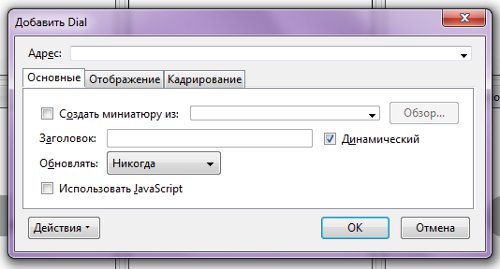
Je snadné vytvářet vizuální záložky v Mozilla Firefoxu. Deset minut instalace a konfigurace - a váš prohlížeč se stal pohodlnější a funkčnější!